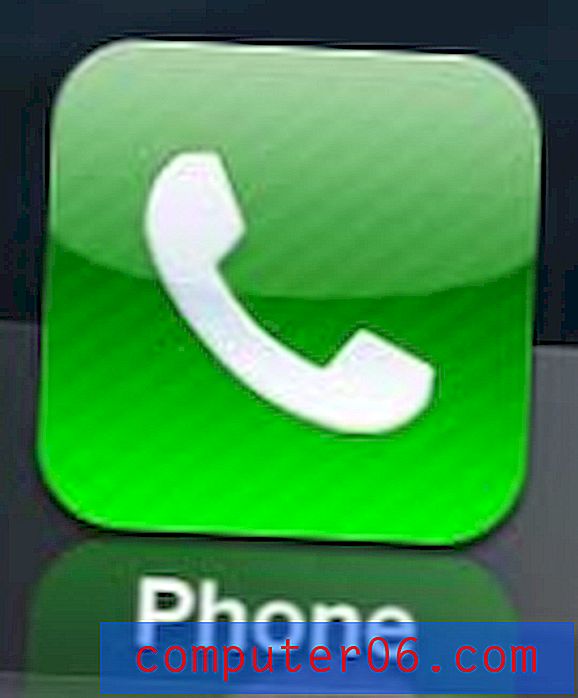Sikkerhetskopiere Outlook-kontakter
Informasjonen du har lagret i e-postboksen din kan være ganske verdifull, spesielt hvis du bruker den e-postadressen til arbeidsformål. Selv om du kanskje har et system i gang for å ta sikkerhetskopi av e-postmeldingene dine, har du implementert et system for sikkerhetskopiering av Outlook-kontakter ? Måtene du når mennesker på, så vel som e-postadressene deres, er viktige elementer i forretningsaktivitetene dine. I tillegg, hvis du er som mange mennesker, vil du kanskje ikke bry deg om å sende en persons e-postadresse til minnet. Du bare legger dem til som en ny Outlook-kontakt, og begynner deretter å skrive navnet deres i Til- feltet i en melding når du vil kontakte dem. Heldigvis er prosessen med å sikkerhetskopiere Outlook-kontaktene dine enkel, og det er flere måter du kan gjøre det på.
Lag en sikkerhetskopi av Outlook-kontakter
Prosessen med å sikkerhetskopiere Outlook-kontaktene dine kan utføres direkte fra Microsoft Outlook 2010. I tillegg, selv om du har et veldig høyt antall kontakter, er filen ikke veldig stor og kan lett kopieres eller sendes til et annet sted.
Begynn å ta sikkerhetskopi av Outlook-kontaktfilen din ved å starte Microsoft Outlook 2010. Klikk på Fil- fanen øverst til venstre i vinduet, og klikk deretter Åpne til venstre i vinduet. Dette vil starte en ny meny midt på skjermen, som du må klikke på Importer . Jeg vet at vi faktisk eksporterer en fil, men dette er den raskeste måten å få tilgang til verktøyet du trenger for å eksportere kontaktene dine i Outlook.

Klikk alternativet Eksporter til en fil, og klikk deretter Neste . Det er noen alternativer for filformat på denne skjermen som kan komme til nytte hvis du noen gang trenger å migrere kontaktinformasjonen din til et annet e-postprogram, men for nå velger du alternativet Outlook Data File (.pst) og klikker deretter Neste . Klikk på Kontakter- mappen i midten av vinduet, og klikk deretter Neste .
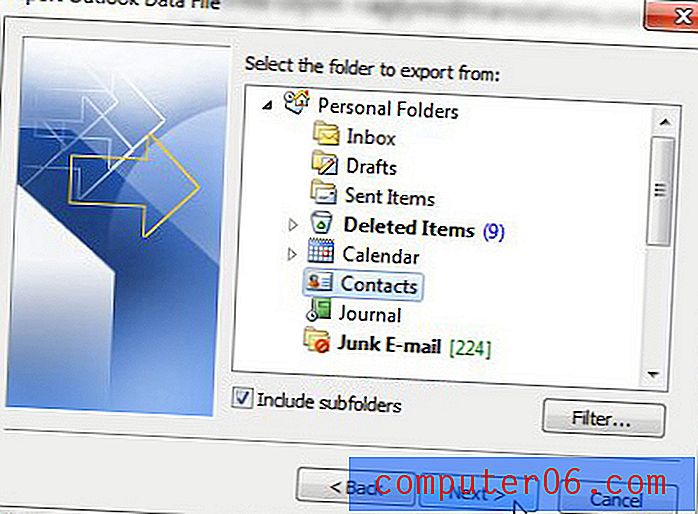
Klikk på Bla gjennom- knappen øverst i vinduet, velg et sted på datamaskinen din der du vil lagre filen, og klikk deretter på Fullfør- knappen for å lage en sikkerhetskopi av Outlook-kontakter. Det er noen andre måter du kan endre denne sikkerhetskopieringsprosessen på, som vi vil diskutere i neste avsnitt.
Flere alternativer for sikkerhetskopiering av Outlook-kontakter
En spennende måte å kombinere denne sikkerhetskopimetoden med skylagring er å lese denne artikkelen om installasjon av SkyDrive-mappen på Windows-PCen din, og deretter velge den SkyDrive-mappen som lagringsstedet for Outlook-sikkerhetskopifilen. Dette vil gi deg tilgang til filen fra datamaskinen din, samtidig som du kan lage en kopi av den i skyen i tilfelle datamaskinen din krasjer eller blir stjålet.
Et annet alternativ for å optimalisere denne prosessen og sikre at sikkerhetskopifilen din er trygg, er å sende filen til deg selv når sikkerhetskopien er fullført. Siden Outlook-kontaktsfilen din skal være liten nok til å sende e-post, oppretter dette en kopi av kontaktfilen på e-postserveren, slik at du får tilgang til filen fra hvilken som helst datamaskin.
Jeg har gjort det klart tidligere at jeg er en stor tilhenger av CrashPlan-backup-programmet, og dette er et eksempel der du kan se hvorfor. Standardinnstillingene i CrashPlan er allerede satt til å sikkerhetskopiere standardplasseringen til Outlook-filen, så hvis du har CrashPlan på datamaskinen, tar den allerede sikkerhetskopi av denne informasjonen.